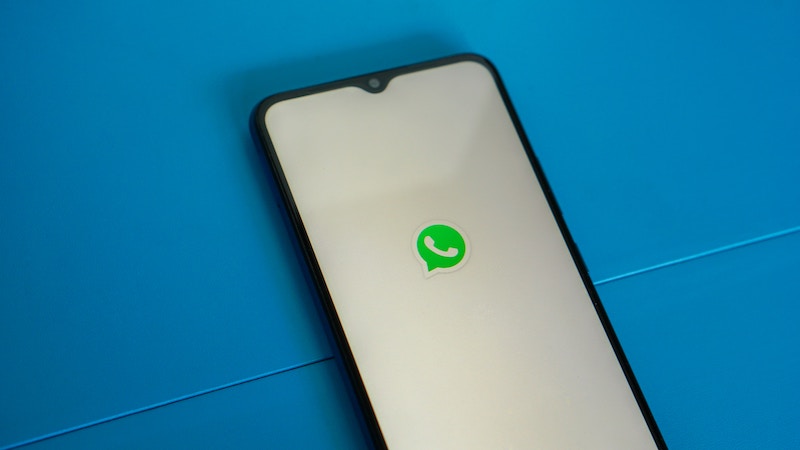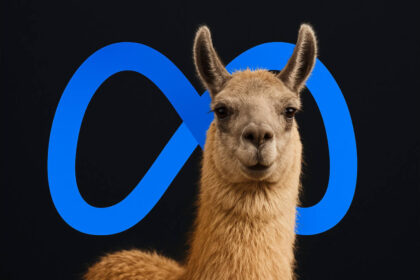Wenn bestimmte Apps oder Anwendungen nicht mehr einwandfrei funktionieren, kann es helfen, den Inhalt des Pufferspeichers zu löschen. Wir zeigen dir, wie du deinen WhatsApp-Cache leeren kannst – auf dem iPhone und unter Android.
Der sogenannte Cache ist ein Pufferspeicher, der einem technischen Gerät den Zugriff auf ein Hintergrundmedium ermöglicht. Er entlastet die Prozessoren und hilft dabei, die Schnelligkeit und Leistung des Geräts und verschiedener Anwendungen zu verbessern.
Zum Beispiel verkürzt sich durch den Cache die Wartezeit bei Website-Zugriffen. Denn aufgrund der bereits hinterlegten Daten im Pufferspeicher müssen Bilder und Dateien nicht jedes Mal erneut heruntergeladen werden.
WhatsApp Cache leeren: Warum ist das wichtig?
Da dem Cache allerdings nur eine begrenzte Kapazität zur Verfügung steht, ist es wichtig, ihn regelmäßig zu leeren. Denn die gespeicherten Datenmengen können zu Fehlern in bestimmten Anwendungen führen.
Auch wenn der WhatsApp-Cache voll ist, kann es beispielsweise zu Störungen kommen. Abstürze und Platzprobleme sind die Folge. Dabei ist es ganz einfach, den Pufferspeicher zu entleeren.
WhatsApp-Speicher auf dem iPhone löschen
Wenn du den Cache einer App auf dem iPhone leeren willst, musst du sie „auslagern“. Dadurch bleiben die Einstellungen, Dokumente und Dateien einer Anwendung zwar erhalten, allerdings wird der Cache gelöscht.
Um den WhatsApp-Cache zu löschen, gehst du in die „Einstellungen“ und dann auf den Reiter „Allgemein„. Nun navigierst du weiter zu „iPhone-Speicher„. Je nachdem wie voll er ist, musst du einige Momente warten, bis dir die Liste deiner Anwendungen angezeigt wird. Dort kannst du auch sehen, wie viel Speicher deine Apps jeweils einnehmen.
Als Nächstes wählst du „WhatsApp“ aus. Dann gehst du auf „App auslagern„. Zur Bestätigung musst du anschließend noch einmal auf „App auslagern“ tippen. Jetzt wurde die App zwar gelöscht, deine Daten wurden allerdings beibehalten.
Im nächsten Schritt tippst du nun auf „App erneut installieren„, um WhatsApp wiederherzustellen. Nun solltest du die Anwendung wie gewohnt nutzen können, dein Cache sollte allerdings leer sein.
WhatsApp-Cache leeren unter Android
Nutzt du ein Android-Gerät, ist der Prozess unkomplizierter. Um deinen WhatsApp-Cache zu leeren, gehst du zunächst in die „Einstellungen“ deines Handys. Dann klickst du im Menü auf „Apps„. Bei einigen Geräten kann dieser Punkt auch „Apps und Benachrichtigungen“ heißen. Möglicherweise musst du im nächsten Fenster auch noch aktivieren, dass du „alle Apps ansehen“ möchtest.
Anschließend scrollst du in der Liste bis zu „WhatsApp„. Nachdem du auf die App getippt hast, gehst du auf „Speicher und Cache„. Dort kannst du einsehen, wie viel Speicher belegt ist. Rechts oben gehst du nun auf die Option „Cache leeren„. Danach sollte die Kapazitätsanzeige auf null Byte wechseln. Das zeigt euch, dass der WhatsApp-Cache geleert wurde.
Eventuell kannst du den Prozess sogar noch beschleunigen, indem du auf deinem Display auf das WhatsApp-Symbol gehst und es lange gedrückt hältst. Je nach Android-Version sollte nun ein Menü erscheinen, in dem du einfach auf das Info-Symbol (ein i in einem Kreis) tippst. Daraufhin sollten sich die App-Einstellungen öffnen, in denen du nun nacheinander auf „Speicher und Cache“ und danach auf „Cache leeren“ klicken kannst. Wenn du die App danach startest, sollte sie wieder wie gewohnt funktionieren.
Auch interessant: